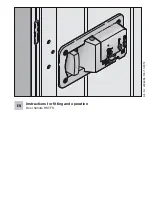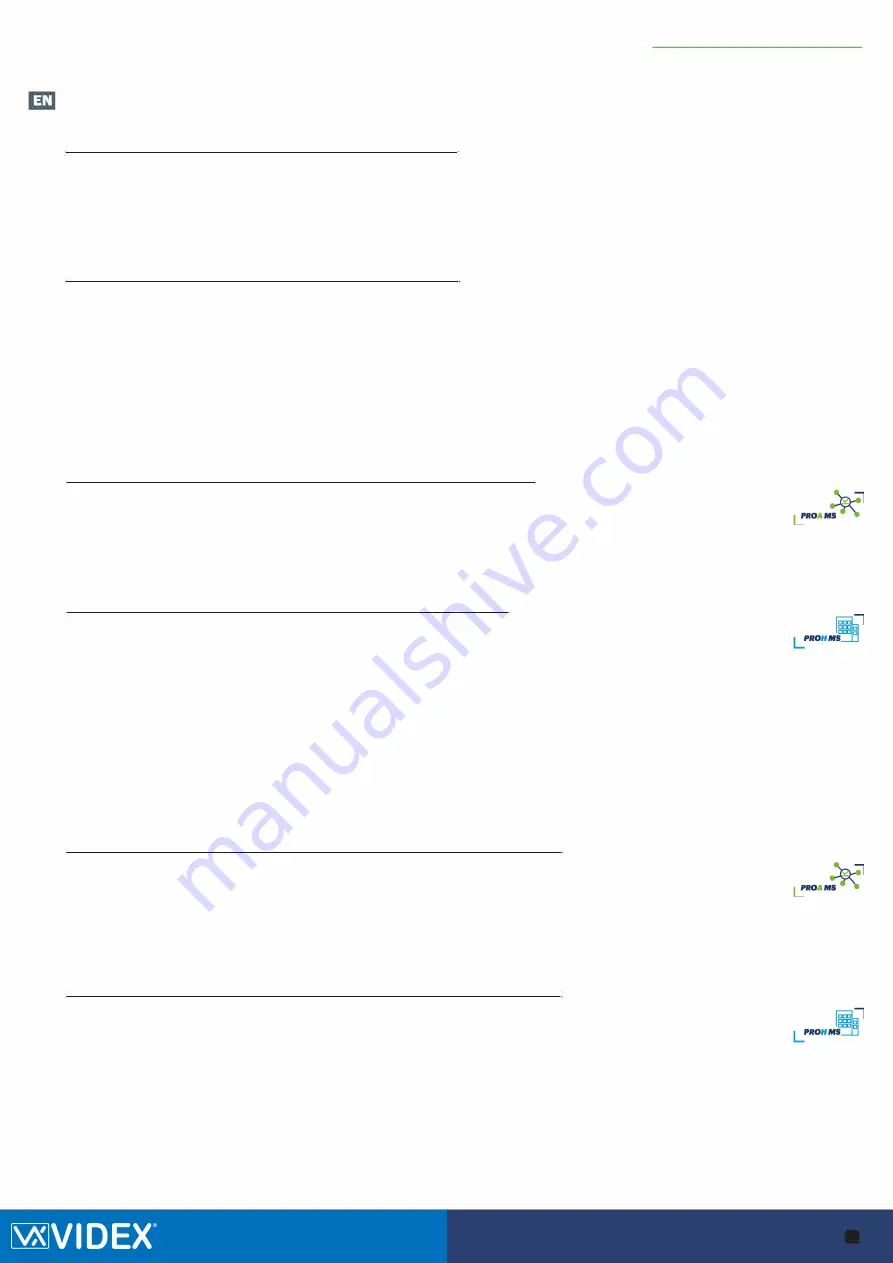
>-
USING THE READER/EN UTILISANT LE LECTEUR/UTILIZZANDO IL LETTORE/
USANDO EL LECTOR/DE LEZER GEBRUIKEN/ INBETRIEBNAHME DES LESERS
IJJ
m
AL500-MF by default DOES NOT read cards. In order the reader to be put in operation, the reader must be first
initialized (by lnit Card or via USB connection) and then User Cards must be issued.
To Initialize the reader and to issue an user card in PROA MS Software:
1.
Go to "Doors", set the parameters of the door and save it.
�
2. Place a card on the USB Desktop reader and issue an "lnit Card".
l_!
R
OA
�
3. Present the lnit Card on the reader, green light and two short beeps indicate that the reader is initialized successfully.
4. Go To "Users", click on "Add", set the parameters of the user and save it.
5. Place another card on the USB Desktop reader and issue the User Card. From then on, the user card can be used and the
reader will respond to presenting the card with either access granted or access denied and green/red signalization.
To Initialize the reader and to issue a guest card in PROH MS Software:
1.
Go to "Manage/Guest Rooms", set the parameters of the door and save it.
�
::7
□
□
L_"
RO
H
MS
2. Place a card on the USB Desktop reader and issue an "lnit Card".
3. Present the lnit Card on the reader, green light and two short beeps indicate that the reader is initialized successfully.
4. Select the room from the main screen and click on "Check IN" or double click a room. Put the name of the guest, passport
number, arrival/departure date and click the "Check In" button.
5. Place another card on the USB Desktop reader and issue the Guest Card. From then on, the guest card can be used and the
reader will respond to presenting the card with either access granted or access denied and green/red signalization.
AL500-MF par defaut NE lit PAS les cartes. Afin que le lecteur soir mis en route, celui-ci doit etre tout d'abord initialise (par carte d'initialisation
ou via une connexion USB) puis les cartes d'utilisateur doivent etre ensuite emises.
Pour initialiser le lecteur et delivrer une carte d'utilisateur dans le loqiciel PROA MS :
1. Aller dans « Portes», parametrer la porte puis l'enregistrer.
2. Placer une carte sur le lecteur USB de l'ordinateur et emettre une « Carte d'initialisation ».
3. Presenter la carte d'initialisation du lecteur, une lumiere verte et deux bips brefs indiquent que le lecteur a ete initialise avec succes.
4. Aller dans « Utilisateurs », cliquer sur «Ajouter », definir les parametres de l'utilisateur et l'enregistrer.
5. Placer une autre carte sur le lecteur USB de l'ordinateur et emettre la carte d'utilisateur. A partir de maintenant, la carte d'utilisateur peut etre
utilisee et le lecteur repondra a la presentation de la carte avec soit une permission d'acces ou un refus d'acces et une signalisation verte/rouge.
Pour initialiser le lecteur et emettre une carte d'hote dans le logiciel PROH MS :
1.
Aller dans
«
Gerer/Chambres d'hotes
»
,
parametrer la porte puis l'enregistrer.
2. Placer une carte sur le lecteur USB de l'ordinateur et emettre une
«
Carte d'initialisation
»
.
3. Presenter la carte d'initialisation du lecteur, une lumiere verte et deux bips brefs indiquent que le lecteur a ete initialise avec
succes.
4. Selectionner la porte sur l'ecran principal puis cliquer sur
«
Enregistrement
»
et double-cliquer sur une chambre. Entrer le
nom de l'hote, son numero de passeport, sa date d'arrivee/de depart et cliquer sur le bouton
«
Enregistrer
.
»
5. Placer une autre carte sur le lecteur USB de l'ordinateur et emettre la carte d'hote. A partir de maintenant, la carte d'utilisateur peut etre
utilisee et le lecteur repondra a la presentation de la carte en permettant ou en refusant l'acces et en emettant un signal vert/rouge.
Per impostazione predefinita, ii dispositivo AL500-M F NON legge le schede. Affinche possa essere messo in funzione, ii lettore deve prima essere
inizializzato (tramite scheda di iniz. o connessione USB), quindi devono essere rilasciate le schede utenti.
Per inizializzare ii lettore e rilasciare una scheda utente all'interno del software PROA MS:
1.
Andare su "Porte", impostare i parametri della porta e salvare.
2. Posizionare una scheda sul lettore USB Desktop e rilasciare una "scheda di iniz:'.
3. Presentare la scheda di iniz. sul lettore, una luce verde e due segnali acustici brevi indicano che l'inizializzazione del lettore
e avvenuta in modo corretto.
4. Andare su "Utenti", fare clic su "Aggiungi", impostare i parametri dell'utente e salvare.
5. Posizionare un'altra scheda sul lettore USB Desktop e rilasciare la scheda utente. Da questo momenta in poi, e possibile
utilizzare la scheda utente; ii lettore rispondera alla presentazione della scheda con ii segnale verde/rosso di accesso concesso o negate.
Per inizializzare ii lettore e rilasciare una scheda ospite all'interno del software PROH MS:
1.
Andare su "Gestione/Camere", impostare i parametri della porta e salvare.
2. Posizionare una scheda sul lettore USB Desktop e rilasciare una "scheda di iniz.".
3. Presentare la scheda di iniz. sul lettore, una luce verde e due segnali acustici brevi indicano che l'inizializzazione del lettore
e avvenuta in modo corretto.
4. Selezionare la camera dalla schermata principale e fare clic su "Check IN" o fare doppio clic su una camera. lnserire ii name
dell'ospite, ii numero di passaporto, la data di arrivo/partenza e fare clic sul pulsante "Check in".
5. Posizionare un'altra scheda sul lettore USB Desktop e rilasciare la scheda ospite. Da questo momenta in poi, e possibile
utilizzare la scheda ospite; ii lettore rispondera alla presentazione della scheda con ii segnale verde/rosso di accesso concesso o negate.
IE'I
x
pr
www.xprgroup.com
www.
videxuk.com